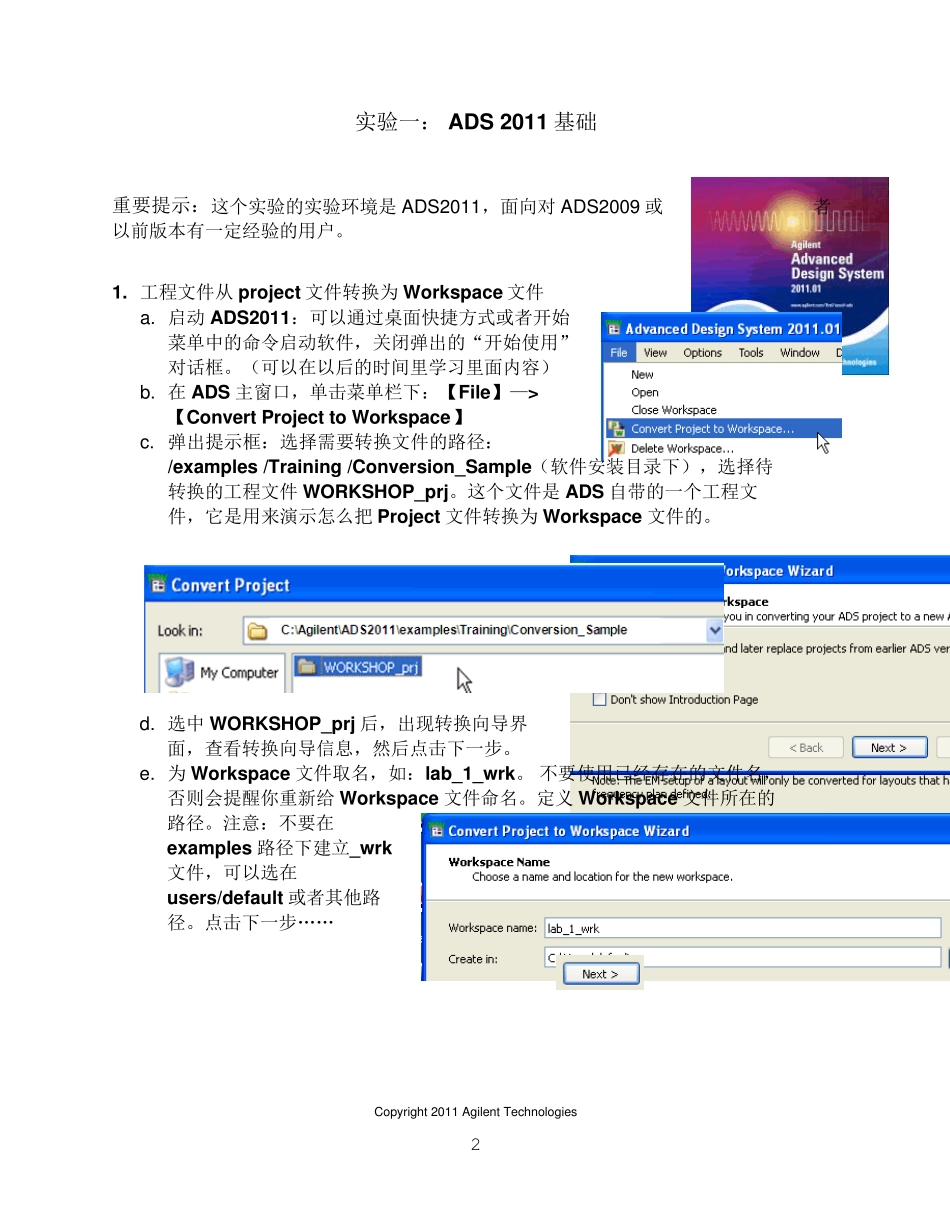ADS 2011 Works hop Labs – v ers ion 1 © Copyright Agilent Technologies 2011 ADS 2011 实验练习 本实验是针对已经熟悉ADS2009 及早先版本的用户所设计,主要目的是帮助客户熟悉ADS2011 的新版本。 Copy right 2011 Agilent Technologies 2 实验一: ADS 2011 基础 重要提示: 这个实验的实验环境是ADS2011,面向对ADS2009 或者以前版本有一定经验的用户。 1. 工程文件从project 文件转换为Workspace 文件 a. 启动ADS2011:可以通过桌面快捷方式或者开始菜单中的命令启动软件,关闭弹出的“开始使用”对话框。(可以在以后的时间里学习里面内容) b. 在ADS 主窗口,单击菜单栏下:【File】—> 【Convert Project to Workspace】 c. 弹出提示框:选择需要转换文件的路径:/examples /Training /Conversion_Sample(软件安装目录下),选择待转换的工程文件WORKSHOP_prj。这个文件是ADS 自带的一个工程文件,它是用来演示怎么把 Project 文件转换为Workspace 文件的。 d. 选中WORKSHOP_prj 后,出现转换向导界面,查看转换向导信息,然后点击下一步。 e. 为Workspace 文件取名,如:lab_1_wrk。 不要使用已经存在的文件名,否则会提醒你重新给 Workspace 文件命名。定义 Workspace 文件所在的路径。注意:不要在examples 路径下建立_wrk文件,可以选在users/default 或者其他路径。点击下一步…… Lab: ADS 2011 Workshop Copyright 2011 Agilent Technologies 3 f. Libraries(元件库): 去除DSP 元件库前的复选框,这里不需要其他的元件库。当然,可以加入一些其他的元件库到这个Workspace 中。在 “.prj”文件转换为 “.wrk”过程中,会产生一个服务于 “.wrk”的元件库。 g. Library Prefix(元件库前缀): 查看向导中的提示信息,”.wrk”文件名,文件地址是否正确。 若有问题,点击back 进行修改。 默认状况下,元件库的文件名=“Workspace 的文件名+lib后缀”(见图),点击下一步。 提示: 只有对 ADS2011 非常熟悉,并且不想生成 “.wrk”所需要的元件库时,可以直接点击“完成”按键。(不推荐) h. Summary(总结): 最后提示 “.wrk”工程文件和元件库文件建立信息。检验无误,点击 “完成”。这样,”.wrk”文件转换完成,并且生成了元件库文件。你也可以点击“返回”,对设置进行相应的更改。 i. 弹出转换完成信息框...